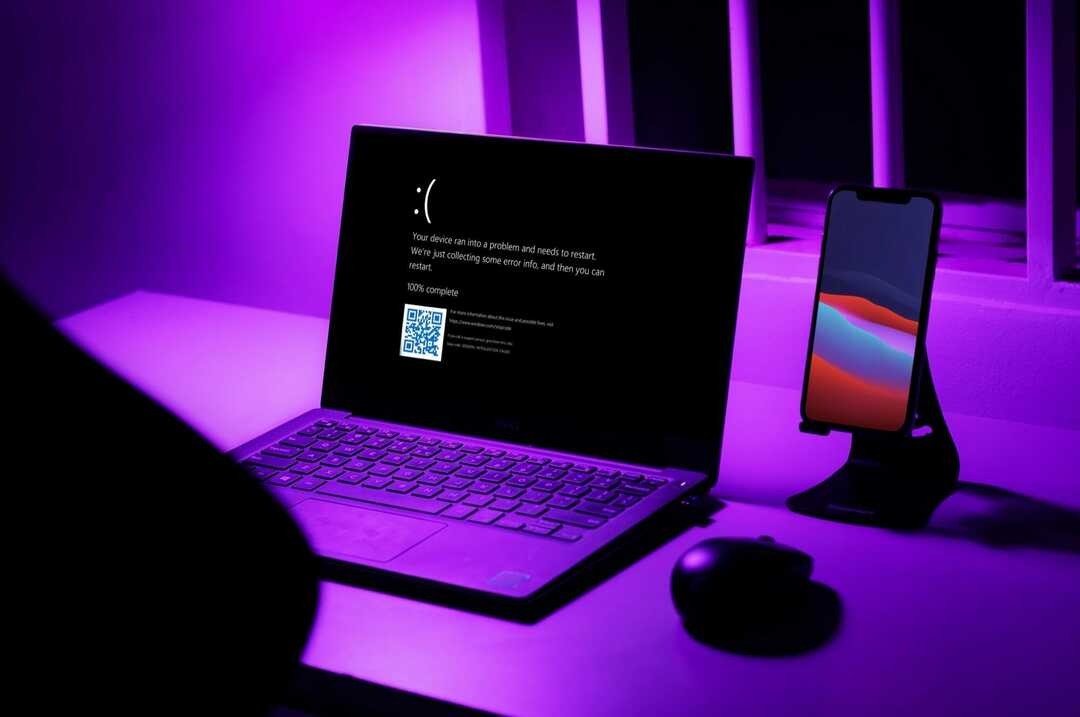- Pcdrcui.exe je del Dell centra za podporo in zagotavlja prednost proaktivnih popravkov.
- Kljub temu pa se aplikacija vsake toliko časa nekoliko popravi. Na primer, pri poskusu zagona lahko dobite sporočilo o napaki Pcdrcui.exe.
- Težava je lahko od vsega, od nepravilne konfiguracije BIOS-a do pomanjkanja RAM-a in vsega vmes, vendar panike ni treba paničiti. Pokrili smo vas s celotnim seznamom rešitev, ki vam bodo v kratkem pomagale odpraviti to nadležno napako.
- Če govorimo o napakah, boste morda želeli izvedeti več o odpravljanju težav v sistemu Windows 10. Vas prosimo, da preverite naš obsežen oddelek, posvečen Napake sistema Windows 10 in vzemite vse potrebne podatke.

Ta programska oprema bo zagotovila, da bodo vaši gonilniki delovali in vas tako varovala pred pogostimi napakami računalnika in okvaro strojne opreme. Preverite vse svoje voznike zdaj v treh preprostih korakih:
- Prenesite DriverFix (preverjena datoteka za prenos).
- Kliknite Zaženite optično branje najti vse problematične gonilnike.
- Kliknite Posodobi gonilnike da dobite nove različice in se izognete sistemskim okvaram.
- DriverFix je prenesel 0 bralci ta mesec.
Če dobivate Pcdrcui.exe je poškodovan sporočilo o napaki pri zagonu aplikacije PC Doctor, smo prišli s pravimi popravki za rešitev te tehnične težave.
Aplikacijo Pcdrcui.exe poganja PC-Doctor Inc kot neodvisno aplikacijo. Obstajata še dve aplikaciji, ki ju poganja PC-Doctor z istim imenom pcdrcui.exe, in sicer Lenovo ThinkVantage Toolbox in Dell SupportAssist.
Vendar pa je PC Doctor sestavljen iz nabora diagnostike, sistemskih informacij in programskih orodij. Lahko so jih navajeni preverite trdi disk, vključno z skeniranje slabih sektorjev in izvedite teste trdega diska. Pcdrcui.exe je prednameščen v večini računalnikov Dell in Lenovo.
Vendar nekateri uporabniki sistema Windows ne morejo zagnati programa PC-Doctor, Dell SupportAssist ali Lenovo ThinkVantage, ker je ta datoteka pcdrcui.exe poškodovana.
Napačna konfiguracija BIOS-a, poškodovane ali manjkajoče datoteke knjižnice dinamičnih povezav, poškodovan register sistema Windows, pregret CPU, in nepravilno delovanje krmilnika trdega diska, manjša poraba procesorja in pomanjkanje RAM-a so nekateri vzroki za napako pcdrcui.exe sporočilo.
Da bi odpravili sporočilo o napaki pcdrcui.exe, smo zbrali spodaj navedene rešitve.
Kako lahko odpravim napako Pcdrcui.exe, ki je poškodovana?
1) Odstranite aplikacijo
Uporabniki sistema Windows lahko odstranijo pcdrcui.exe, da se rešijo napake, povezane z njim.
Čeprav bo odstranitev aplikacije popravila pcdrcui.exe je poškodovan napake, diagnostika, sistemske informacije in funkcije programske opreme, ki so značilne za aplikacijo, ne bodo na voljo.
Če želite odstraniti aplikacijo pcdrcui.exe, sledite tem korakom:
- Iz Začni, pojdite na Teči ali pridržite logotip sistema Windows in hkrati pritisnite tipko R.
- V Teči okno, vnesite appwiz.cpl in pritisnite Enter

- The Program in funkcije se bo odprlo; v računalniku izberite eno od nameščene programske opreme PC Doctor, ki je lahko PC-Doctor, Dell SupportAssist ali Lenovo ThinkVantage Toolbox.

- Zato kliknite Odstrani, da iz računalnika odstranite PC-Doctor, Dell SupportAssist ali Lenovo ThinkVantage Toolbox.
- Po odstranitvi znova zaženite Windows.
Opomba: Popolna odstranitev aplikacije bo preprečila pcdrcui.exe je poškodovan sporočilo, da se v računalniku ne prikaže nikoli več. To bo povzročilo odstranitev poškodovanih datotek in odstranitev varnostnih groženj.
Upoštevajte, da nekatere aplikacije niso združljive s pcdrcui.exe in lahko povzročijo težave, če so nameščene v računalniku; te aplikacije vključujejo Fitbit Connect, FrostWire 6.2.2 in Spybot.
2) Znova namestite aplikacijo
Lahko tudi razmislite o ponovni namestitvi pcdrcui.exe zaradi pcdrcui.exe je poškodovan napaka. Ta metoda bo poškodovane programske datoteke nadomestila z novo kopijo.
Druga prednost te metode je, da se bo na novo nameščena aplikacija pcdrcui.exe v računalniku zagnala brez pcdrcui.exe je poškodovan obvestilo o napaki. Za ponovno namestitev pcdrcui.exe; uporabite ta postopek:
- Z računalnika odstranite aplikacijo pcdrcui.exe, in sicer PC-Doctor, Dell SupportAssist ali Lenovo ThinkVantage Toolbox, s koraki, omenjenimi v [Rešitev 1] zgoraj.
- Prenesite in namestite PC-Doctor, Dell SupportAssist ali Lenovo ThinkVantage Toolbox iz Spletno mesto PC-Doctor.

- Tako lahko v računalniku zaženete PC-Doctor, Dell SupportAssist ali Lenovo ThinkVantage Toolbox
Opomba: Če pa ponovna namestitev programa pcdrcui.exe povzroči prikaz napake pcdrcui.exe po zaključku odstranite, priporočljivo je, da pcdrcui.exe znova odstranite in namestite nadomestni sistemski pripomoček aplikacijo.
Lahko razmislite o uporabi alternativnega sistemskega pripomočka, kot je CCleaner, Windows Check Disk ali ReImage Plus. Medtem je CCleaner na voljo za prenos tukaj.
3) Odblokirajte pcdrcui.exe v požarnem zidu
Požarni zid Windows je sistem za omrežno varnost v sistemu Windows, ki ureja dohodni in odhodni omrežni promet med računalnikom in drugimi omrežji, kot je internet.
Vendar lahko težavo »pcdrcui.exe je pokvarjena« odpravite tako, da v požarnem zidu Windows odblokirate pcdrcui.exe, tako da sledite tem korakom:
- Iz Začni meni, tip Teči in pritisnite Enter tipko. Ali pa pridržite tipko Windows in pritisnite tipko R.
- V zaženite okna vnesite požarni zid.cpl brez narekovajev in pritisnite tipko Enter.

- Izberite Dovolite program ali funkcijo prek požarnega zidu Windows meni, da omogočite pcdrcui.exe.

- Tukaj kliknite Spremenite nastavitve in nato kliknite Dovoli drugo aplikacijo na dnu okna.

- Kliknite Brskaj poiskati programsko datoteko pcdrcui.exe na trdem disku
- Tu se pomaknite do orodja PC Doctor Toolbox za Windows, ki se nahaja v mapi Programske datoteke.

- Nato kliknite Dodaj in nato kliknite v redu.
- Končno lahko zaženete Run PC-Doctor, Dell SupportAssist ali Lenovo ThinkVantage.
Opomba: V zgornjih korakih 5 in 6 so programske datoteke pcdrcui.exe morda v imenu programa PC-Doctor, Dell SupportAssist ali Lenovo ThinkVantage, odvisno od vnaprej nameščenega imena programske opreme pcdrcui.exe Windows PC.
Če na primer uporabljate računalnik Lenovo, pobrskajte po programskih datotekah Lenovo ThinkVantage in jih dodajte v odblokirano aplikacijo v požarnem zidu Windows. To bo odpravilo sporočilo o napaki »pcdrcui.exe je poškodovan«.
Tudi če uporabljate katero koli programska oprema neodvisnega požarnega zidu, sledite zgornjim korakom in pred spreminjanjem požarnega zidu uporabite svoj uporabniški račun s skrbniškimi pravicami.
4) Popravite svoj register
Najenostavnejši način popravljanja registra je uporabite namensko orodje, kot je CCleaner. Ne pozabite najprej varnostno kopirati registra, če gre kaj narobe.
Za lahko uporabite tudi Microsoftov sistem za preverjanje sistemskih datotek preverite, ali je sistemska datoteka poškodovana. Pripomoček preveri celovitost vseh zaščitenih sistemskih datotek in popravi datoteke s težavami, kadar je to mogoče. Tukaj je opisano, kako zaženite skeniranje SFC:
1. Pojdite na Start> tip cmd > z desno tipko miške kliknite ukazni poziv> izberite Zaženi kot skrbnik

2. Zdaj vnesite sfc / scannow ukaz

3. Počakajte, da se postopek optičnega branja konča, in nato znova zaženite računalnik. Vse poškodovane datoteke bodo nadomeščene ob ponovnem zagonu.
5) Zaženite celoten sistemski pregled
Zlonamerna programska oprema lahko povzroči različne težave v računalniku, vključno z Pcdrcui.exe je poškodovan napaka. Opravite popolno skeniranje sistema, da zaznate škodljivo programsko opremo, ki se izvaja v vašem računalniku.
Lahko uporabiš Windowsov vgrajeni protivirusni program, Windows Defender ali neodvisni protivirusni program rešitve.
Tu je postopek, kako zagnati celoten sistemski pregled v sistemu Windows 10:
- Pojdite na Start> tip branilec > dvokliknite Windows Defender, da zaženete orodje
- V levem podoknu izberite ikono ščita

- V novem oknu kliknite možnost Napredno optično branje

- Označite možnost popolnega pregleda, da zaženete popolno skeniranje zlonamerne programske opreme sistema.
6) Posodobite svoj OS
Prepričajte se, da uporabljate najnovejše posodobitve operacijskega sistema Windows na vašem računalniku. Kot hiter opomnik Microsoft nenehno uvaja posodobitve sistema Windows, da bi izboljšal stabilnost sistema in odpravil različne težave in napake.
Za dostop do razdelka Windows Update lahko preprosto vnesete nadgradnja v iskalno polje. Ta metoda deluje v vseh različicah sistema Windows. Nato pojdite na Windows Update, preverite, ali obstajajo posodobitve, in namestite razpoložljive posodobitve.

Upamo, da so vam zgoraj naštete rešitve pomagale popraviti pcdrcui.exe je poškodovan obvestilo o napaki. Komentirajte spodaj in delite svoje izkušnje z ostalo skupnostjo sistema Windows.
Pogosto zastavljena vprašanja
Pcdrcui.exe je izvedljiva datoteka za aplikacijo PC-Doctor, ki je običajno povezana z računalnikom Dell. .Exe deluje tudi v aplikacijah Lenovo ThinkVantage Toolbox in Dell SupportAssist.
PC Doctor je sestavljen iz sklopa diagnostičnih, sistemskih informacij in programskih orodij, ki jih je mogoče uporabiti preverite trdi disk ali za nadaljnje diagnostične namene na računalnikih Dell.
Če želite odstraniti PC Doctor, pojdite na Meni Start -> Nadzorna plošča -> Programi -> Programi in funkcije. Na seznamu izberite aplikacijo Dell PC Doctor in kliknite na Odstrani. Potrdite dejanje s pritiskom na Da .